iOS 14에는 홈 화면의 위젯과 기본 브라우저 및 메일 앱을 변경하는 기능을 포함하여 몇 가지 큰 변경 사항이 있습니다. Apple은 뛰어난 카메라 앱도 개선했습니다. 변경된 사항과 새로운 기능을 사용하는 방법을 살펴보고 있습니다.
목차
최신 iPhone은 가장 큰 업그레이드를 얻습니다.
카메라 앱에서 찾을 수 있는 가장 큰 개선 사항 중 하나는 원시 성능입니다. Apple은 초당 4개의 샷을 캡처할 수 있는 기능으로 최대 90% 더 빠르다고 주장합니다. iPhone 11이 첫 번째 콜드 샷을 촬영하는 데 걸리는 시간이 25% 향상되었으며 인물 사진 촬영 속도가 15% 향상되었습니다.
그러나 Apple은 이러한 개선 사항 중 많은 부분을 iPhone 11(및 11 Pro), XR 및 XS와 같은 최신 장치로 제한했습니다. 카메라 앱을 테스트하고 iPhone X 및 iPhone 11에서 설정을 살펴본 후 전자는 iOS 13에서 거의 개선되지 않았습니다.
이러한 변경 사항의 대부분은 최신 장치의 최신 프로세서에 따라 달라질 수 있습니다. 그러나 iPhone의 나이에 관계없이 몇 가지 팁과 요령으로 사진을 향상시킬 수 있습니다.

적절한 노출 보정 슬라이더
iPhone에서 초점과 노출을 고정하는 것은 성가신 경험입니다. 먼저 초점을 맞추고 싶은 영역을 길게 눌러야 합니다. 그런 다음 노출 슬라이더를 위나 아래로 움직여 장면의 빛의 양을 늘리거나 줄입니다. 종종 실수를 초래하는 인내심 훈련입니다.
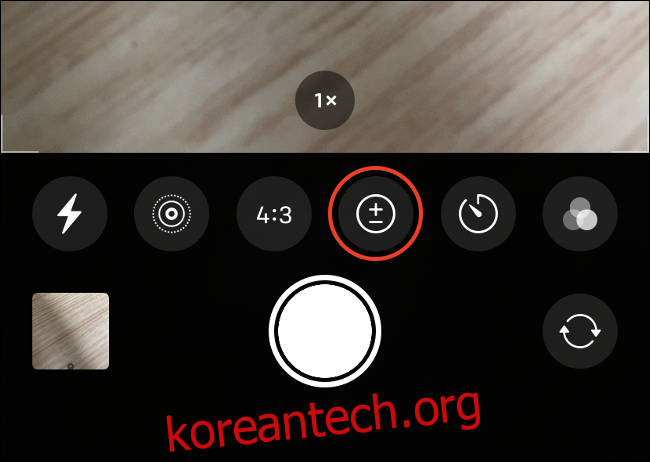
카메라 앱에 대한 iOS 14 개선 사항을 통해 노출을 미세 조정하고 장면에 있는 빛의 양을 훨씬 쉽게 조정할 수 있습니다. 그렇게 하려면 카메라 앱을 열고 화면 상단의 위쪽 화살표를 탭합니다. 표시되는 메뉴에서 더하기/빼기 기호(+/-) 아이콘을 눌러 노출 보정 다이얼을 표시합니다.
다이얼을 왼쪽이나 오른쪽으로 밀어 장면에서 빛의 양을 늘리거나 줄입니다. 또한 화면의 아무 곳이나 탭하여 노출 설정을 잃지 않고 초점을 제어할 수 있습니다. 노출 값을 설정하면 다음에 카메라 앱을 열 때까지 iPhone이 이를 기억합니다.
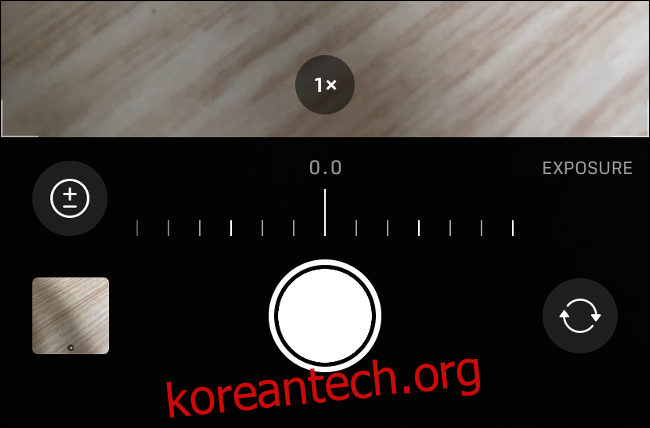
노출 보정을 사용하는 동안 왼쪽 상단에 라이트 미터가 표시되어 장면이 언더(미터가 왼쪽으로 기울어진 경우) 또는 과다 노출(미터가 오른쪽으로 기울어진 경우) 여부를 나타냅니다. 노출 보정은 현재 장면만 미세 조정하며 완전히 수동으로 제어할 수는 없습니다.
뷰파인더를 길게 눌러 노출을 고정하지 않는 한 카메라 앱은 조명 조건에 계속 적응합니다. 이 작업을 수행한 다음 나타나는 작은 상자를 위아래로 손가락을 슬라이드하여 장면을 훨씬 더 많이 제어할 수 있습니다.
훨씬 더 빠른 촬영
연속 사진을 찍는 가장 빠른 방법은 버스트 모드를 사용하는 것입니다. 이렇게 하려면 셔터 버튼을 길게 누릅니다. 작업이 끝나면 모든 사진을 검토하고 좋은 사진을 보관할 수 있습니다. iOS 14에서는 셔터 버튼을 반복적으로 탭하여 빠르게 사진을 찍을 수도 있습니다.
iOS 13에서는 iPhone이 촬영 후 각 사진을 처리하기 때문에 이로 인해 끊김 현상이 발생합니다. 설정 > 카메라로 이동한 다음 “빠른 촬영 우선 순위 지정”을 켜십시오. 그러면 iPhone은 각 샷에서 수행되는 처리량을 줄여 이미지 품질보다 속도를 우선시합니다.
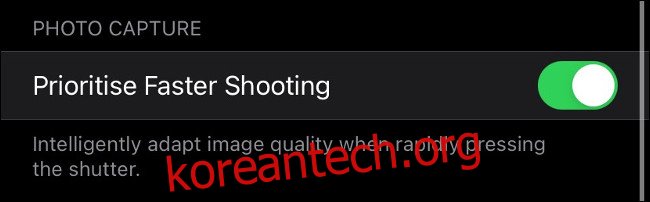
셔터가 우선인 iOS 14는 미러리스나 디지털 SLR 카메라와 다를 바 없는 보다 자연스러운 촬영 경험을 제공합니다. 당신은 또한 버스트의 긴 러시가 아니라 분류할 개별 사진을 가질 것입니다.
이 기능은 iPhone XS, XR, 11 및 11 Pro에서 작동합니다.
거울 셀카
Android는 셀카를 영원히 미러링했습니다. 이제 (마침내) iPhone도 마찬가지입니다. iOS 13 및 이전 버전에서 iOS는 자동으로 사진을 미러링하므로 텍스트가 뷰어에 거꾸로 표시되지 않습니다.
뷰파인더에 보이는 것과 동일한 “미러링된” 셀카 버전을 저장하려면 설정 > 카메라에서 “미러 전면 카메라”를 켜십시오.
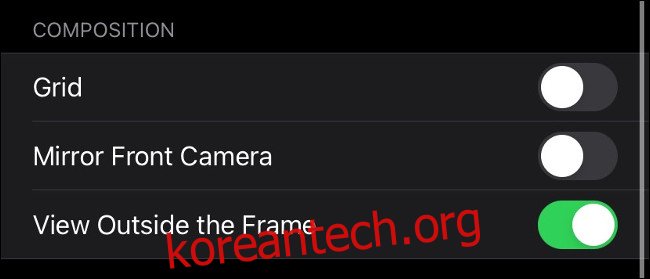
이 기능은 iPhone XS, XR 이상에서 사용할 수 있습니다.
야간 모드 개선
이제 야간 모드에는 촬영하는 동안 장치를 안정적으로 유지하는 데 도움이 되는 가이드가 있습니다. 카메라를 최대한 움직이지 않게 유지하면 야간 모드에서 더 선명한 이미지를 촬영할 수 있습니다. 사용자를 돕기 위해 두 개의 십자선이 화면에 나타납니다(사진을 똑바로 내려다보며 찍을 때 나타나는 것과 유사).

가능한 한 최상의 사진을 찍을 수 있도록 십자선을 정렬된 상태로 유지하십시오. 흔들리고 정렬에서 벗어나면 약간 더 나은 결과를 위해 다시 정렬할 수 있습니다. 최상의 결과를 얻으려면 야간 모드에서 촬영할 때 iPhone을 삼각대에 올려놓으십시오.
야간 모드는 iPhone 11 이상에서만 사용할 수 있습니다.
QuickTake는 이제 iPhone XR 및 XS에 있습니다
QuickTake는 Apple의 항상 회전하는 비디오 기능입니다. 카메라가 기본 사진 모드에 있는 경우에도 빠르게 비디오 촬영을 시작할 수 있습니다. 이것은 사진에서 비디오로 전환해야 하는 지연을 줄입니다.
이 기능은 이전에 iPhone 11 이상으로 제한되었지만 iOS 14에서는 이 기능을 iPhone XR 및 XS에 소급하여 추가합니다. 카메라 앱을 실행한 다음 볼륨 높이기 로커 또는 셔터 버튼을 길게 누릅니다. 녹화를 잠그려면 셔터 버튼을 누른 상태에서 오른쪽으로 스와이프하세요.
QuickTake 대신 버스트에 볼륨 높이기 사용
기본적으로 카메라 앱에서 볼륨 높이기 버튼을 누르면 QuickTake 비디오가 시작됩니다. 구형 장치에서 볼륨 크게 버튼은 일반 사진을 촬영합니다.
이제 최신 iPhone을 소유하고 있는 경우 볼륨 크게 버튼을 길게 누를 때 QuickTake 또는 버스트를 활성화할지 여부를 선택할 수 있습니다. 버스트를 활성화하려면 설정 > 카메라에서 “버스트에 볼륨 크게 사용” 옵션을 토글 켜십시오.
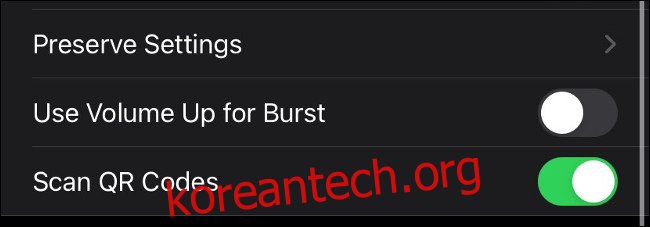
QuickTake 비디오를 시작하려면 볼륨 작게 버튼을 길게 누릅니다. 이 설정은 iPhone XR, XS 및 이후 모델 기기에 영향을 줍니다.
새로운 카메라 설정 메뉴
이전에 카메라 설정을 변경하려면 화면 상단의 작은 아이콘을 탭해야 했습니다. iOS 14에서는 이러한 모든 기본 설정을 새로운 노출 보정 컨트롤과 함께 단일 메뉴에 배치했습니다.
iPhone XR 및 XS 및 이후 모델을 사용하는 경우 화면 상단의 아래쪽 화살표를 눌러 이러한 설정에 액세스할 수 있습니다.
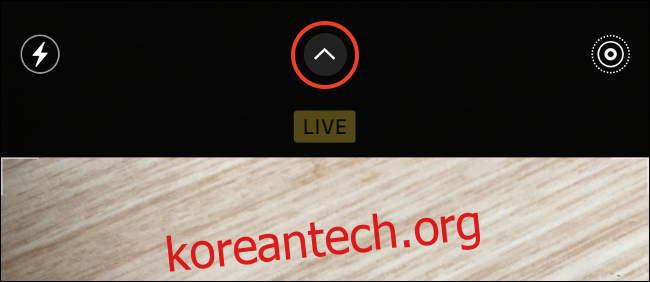
Apple이 이 변경 사항을 지난 2세대 iPhone에만 제한한 이유는 명확하지 않지만 이전 장치는 동일한 인터페이스를 사용합니다. 아마도 내년에 iPhone X 소유자가 될 것입니다!
더 많은 사진 개선 사항이 있습니까?
아이폰11의 후속작은 올해로 연기됐다. 일반적으로 Apple은 iOS 14 업데이트와 함께 새 휴대전화를 발표하고 이벤트 후 약 1주일 후에 출시됩니다.
올해의 iPhone 이벤트는 10월로 예상되므로 올해 모델에 대한 개선 사항에 대해 듣기까지 오래 기다리지 않을 것입니다. 애플이 이번에 모든 렌즈에 야간 모드를 도입했다면 좋았을 텐데.
iPhone 사진 촬영에 대해 더 알고 싶으십니까? iOS 카메라 앱에 대한 궁극적인 가이드를 확인하세요.
